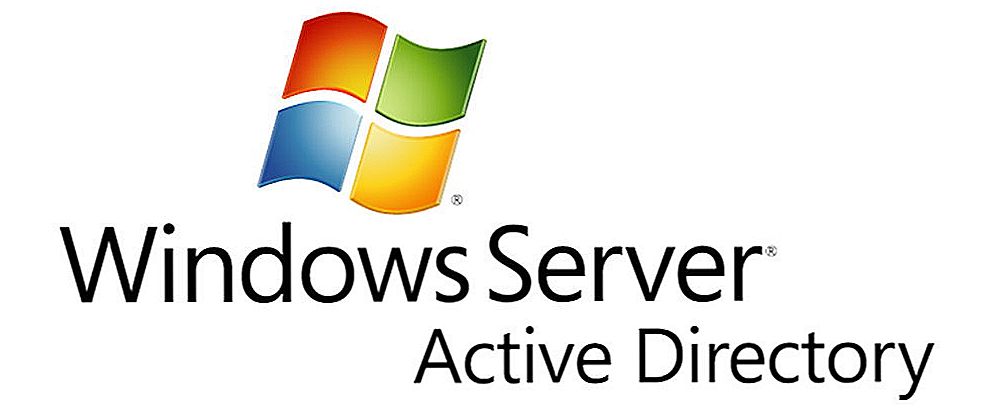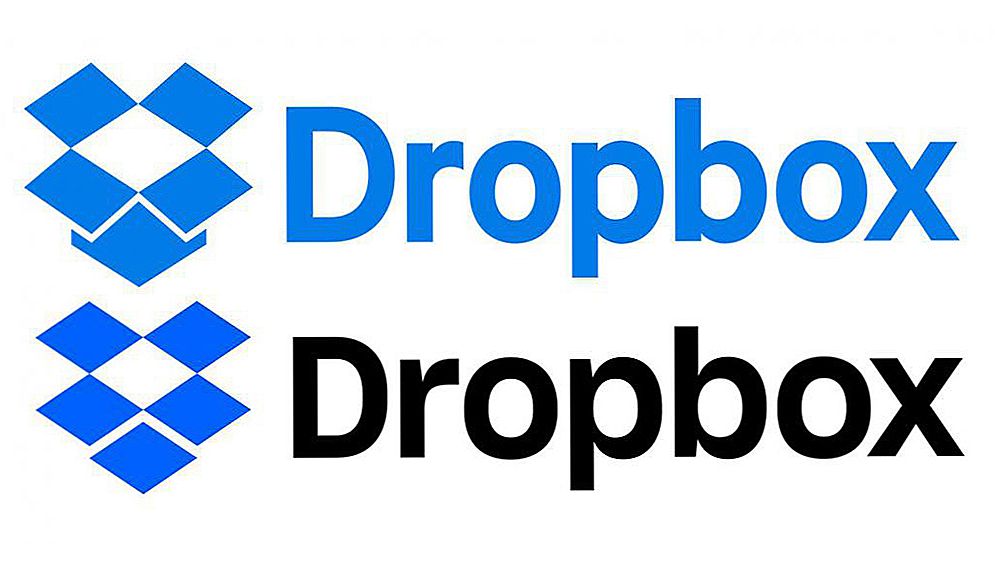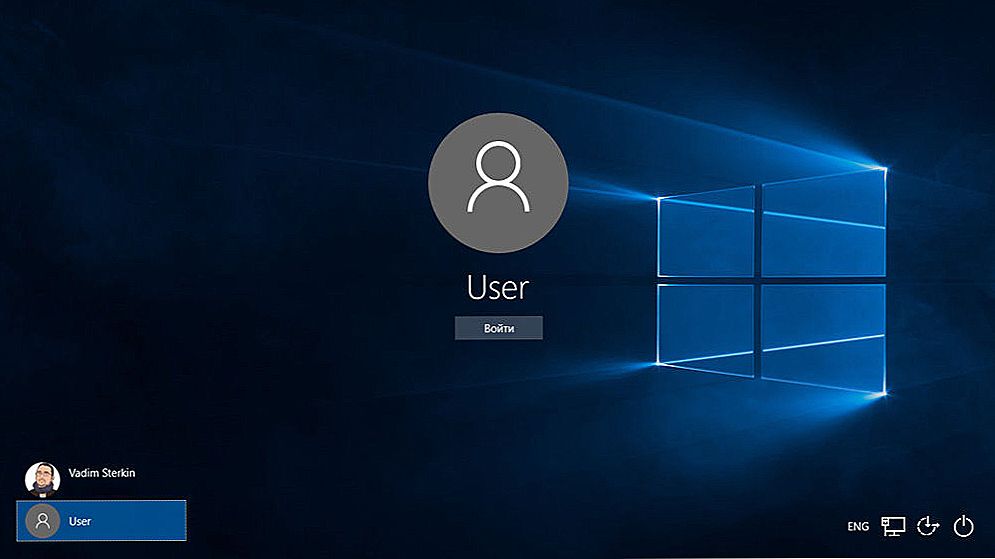Pozdrav svima! Danas ćemo opet razgovarati o usmjerivačima, bežičnoj mreži, tehnologiji ...
Odlučio sam pripremiti članak u kojemu ću reći o čarobnim b / g / n slovima koja se mogu naći prilikom postavljanja Wi-Fi usmjerivača ili kada kupujete uređaj (Wi-Fi karakteristike, na primjer, 802.11 b / g). A koja je razlika između tih standarda.

Sada ćemo pokušati shvatiti što su te postavke i kako ih promijeniti u postavkama usmjerivača i zašto promijeniti način rada bežične mreže.
SSD, Smart TV prijemnici, igraće video kartice, procesori za računala, višenamjenski uređaji, antivirusni programi, usmjerivači, Wi-Fi pojačala, smartphone do 10.000 rubalja
tako b / g / n - je način rada bežične mreže (Mode).
Postoje tri (osnovna) načina Wi-Fi 802.11. Ovo je b / g / n. Kako se razlikuju? Razlikuju se u maksimalnoj brzini prijenosa podataka (čuo sam da još uvijek postoji razlika u području pokrivenosti bežične mreže, ali ne znam koliko je to istina).
Pročitaj više:
b - Ovo je najsporiji način. Do 11 Mbps.
g - maksimalna brzina prijenosa podataka od 54 Mbps
n - Nova ograničenja brzine. Do 600 Mbps
Dakle, to znači da su režimi razvrstani. Ali još uvijek moramo shvatiti zašto ih promijeniti i kako to učiniti.
Zašto promijeniti način rada bežične mreže?
Ovdje je sve vrlo jednostavno, koristimo primjer. Ovdje imamo iPhone 3GS, on može raditi na internetu putem Wi-Fi-ja samo u b / g modu (ako specifikacije ne leže). To jest, u novom modu brzine n on ne može raditi, jednostavno ga ne podržava.
A ako imate usmjerivač, način rada bežične mreže bit će n, bez ikakvog miješanja tamo, onda ne možete povezati ovaj telefon s Wi-Fi-om, ovdje barem udarite glavu na zid :).
Ali to ne mora biti telefon, a manje iPhone. Ta nespojivost s novim standardom može se promatrati na prijenosnim računalima, tabletima, Wi-Fi prijemnicima itd.
Već sam primijetio nekoliko puta da kada postoje razni problemi s povezivanjem telefona ili tableta na Wi-Fi, pomaže promjena načina Wi-Fi operacije.
Ako želite vidjeti koje načine vaš uređaj podržava, potražite specifikacije za njega. Normalno podržani modovi označeni su pored "Wi-Fi 802.11".
Na paketu (ili na Internetu) možete vidjeti i načine na koje vaš usmjerivač može raditi.
Vidi također:
- Telefon se ne poveže s Wi-Fi mrežom, piše "Spremljeno, WPAWPA2 zaštita"
- Kako promijeniti naziv bežične mreže (SSID) na Wi-Fi usmjerivaču? [koristeći primjer Tp-link i ASUS usmjerivače]
- Kako promijeniti kanal na Wi-Fi usmjerivaču? Zašto promijeniti kanal?
- Kako otvoriti Wi-Fi mrežu? Lozinku uklonimo s bežične mreže
- Zašto je uređaj (laptop, telefon, tablet, TV) prestao povezivati s Wi-Fi mrežom?
Ovdje, primjerice, podržani standardi navedeni na TP-LINK TL-WN721N adapter okviru:

Kako promijeniti način rada b / g / n u postavkama Wi-Fi usmjerivača?
Ja ću pokazati kako to učiniti na primjeru dva usmjerivača, od ASUS i TP-LINK, Ali ako imate drugačiji usmjerivač, promijenite postavke načina rada bežične mreže (Način rada) na kartici Wi-Fi postavki, gdje odredite naziv mreže itd.
Na TP-Link routeru
Idite na postavke usmjerivača. Kako ih unijeti? Već sam umoran od pisanja o tome u gotovo svakom članku :). Pogledajte ovaj unos na https://f1comp.ru/sovety/ne-zaxodit-v-nastrojki-routera/.
Nakon ulaska u postavke, s lijeve strane, idite na karticubežični - Bežične postavke.
I nasuprot točkenačin Možete odabrati standard bežične mreže. Postoje mnoge mogućnosti. Savjetujem vam da instalirate 11bgn mješoviti, Ova stavka omogućuje povezivanje uređaja koji djeluju u barem jednom od tri načina.
Ali ako i dalje imate problema s povezivanjem određenih uređaja, isprobajte način rada11bg pomiješanoili Samo 11g, Da biste postigli dobru brzinu prijenosa podataka, možete postavitiSamo 11n, Samo pogledajte da svi uređaji podržavaju standard. n.
Zaboravite nakon što izvršite promjene kako biste spremili postavke klikom na gumb Spremi, I ponovno pokrenite usmjerivač.

Na primjer ASUS usmjerivača
To je isto ovdje. Idite na postavke i idite na karticu "Bežična mreža".
Nasuprot točke "Bežični način rada" Možete odabrati jedan od standarda. Ili instalirajte mješovitili auto (što vam savjetujem). Pojedinosti o standardima potražite malo više. Usput, u ASUSu s desne strane nalazi se pomoć u kojoj možete pročitati korisne i zanimljive informacije o tim postavkama.
Da biste spremili, kliknite "Apply".

To je sve, prijatelji. Vaša pitanja, savjeti i prijedlozi dobrodošli su u komentarima. Pozdrav svima!